V případě potřeby se veškerá data zobrazují ve zprávách a kontingenčních tabulkách 1C. Verze programu 1C 8 obsahuje standardizovaná výstupní schémata, navíc lze přidat speciální možnosti zohledňující požadovanou formu, počet a složení sloupců, jakož i hlavičku schválení a podpisové podpisy.
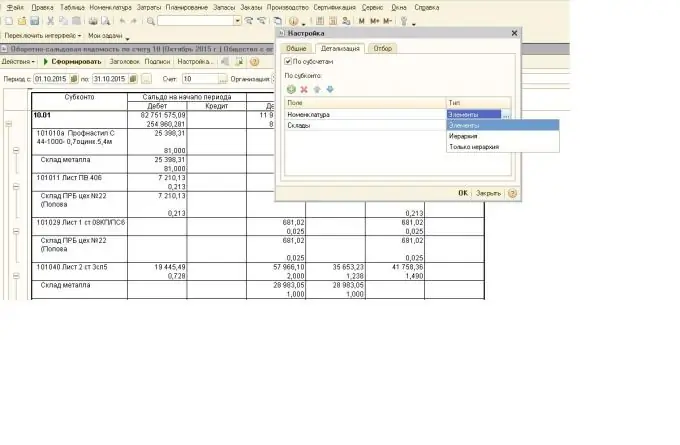
Nejprve stojí za to zkontrolovat, zda požadovaný přehled není v šablonách. V 1C 8.2 můžete zobrazit data podle standardního schématu z libovolného rozhraní - ať už „správy nákupu“, „správy zásob“, „účetnictví a daňového účetnictví“nebo jiných. Musíte najít kartu v horním panelu „Služba“a vybrat možnost „Další externí zprávy“nebo „Vlastní zprávy“. Existují také šablony vytvořené službou IT podniku pro konkrétní účely se specifickými vlastnostmi.
Může to být například tabulka nelikvidních aktiv pro vytvoření rezervy (zboží a materiál bez pohybu v průběhu roku), samotný program určí, zda došlo k pohybu na účtu 10, a zobrazí data v tabulce. Pokud je požadovaná šablona nalezena, odpověď na otázku, jak vytvořit zprávu v 1C, se stává docela jednoduchou: stačí nastavit období v nastavení, vybrat parametry podrobností a výběru, kliknout na tlačítko "Vytvořit".
Vytvoření zprávy o podúčtech znamená, že údaje budou rozděleny podle nich: například pro účet 10 se nejprve zobrazí údaje 10.1 „Suroviny a materiály“, poté 10.2 „Polotovary“atd. V podrobnostech můžete určit, jak podrobně budou data na výstupu z 1C: „prvky“zobrazí vše v řadě, „hierarchie“je uspořádá v požadovaném pořadí a položka „pouze hierarchie“znamená, že zpráva bude obsahovat pouze celkové částky.
Pokud nebylo možné najít požadovanou šablonu v položce "Zprávy", musíte vyložit z 1C v souladu s požadovanými parametry. Pro získání informací o materiálech, dodavatelích, zákaznících je nejvhodnější přepnout rozhraní na „účetní a daňové účetnictví“a vygenerovat rozvahu pro požadovaný účet (položka „Účetnictví“- „rozvaha pro účet“). Pokud vyberete účet 10 - zobrazí se zůstatky 1C ve skladech, pokud 20 - informace o odepsaných materiálech pro hotové výrobky, 41 - zboží ve skladech atd. A pokud v nastavení vyberete rok nebo měsíc jako období, můžete vidět pohyb („příjem-výdaj“) během této doby.






